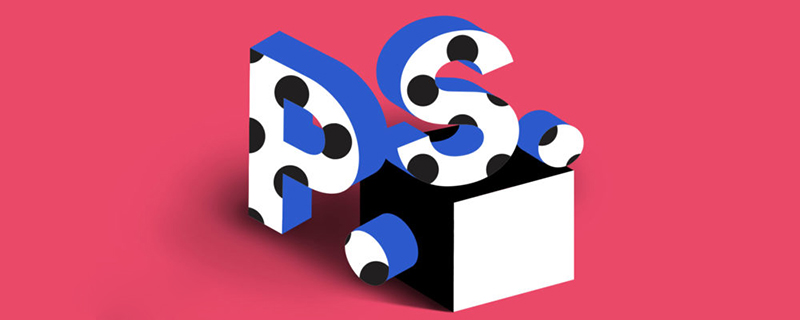
ps怎么画格子?
1、首先,在Photoshop中新建一个100×100的空白画布。
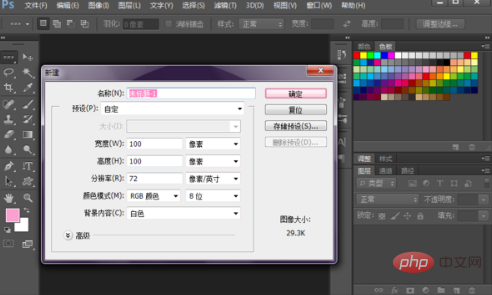
2、然后,“Ctrl+R”调出标尺,拉出中心辅助线。
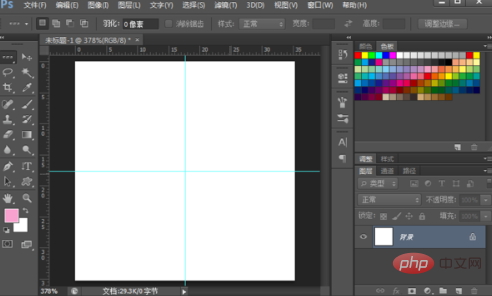
3、接着,将背景填充为粉色。
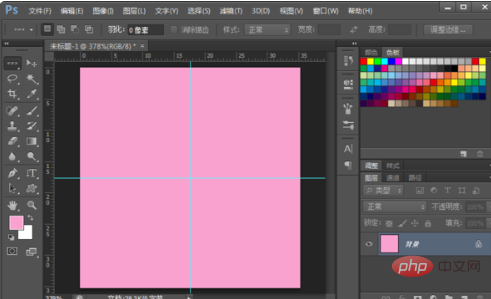
4、选择单行选框工具画出如图选框,并新建一个空白图层填充白色。
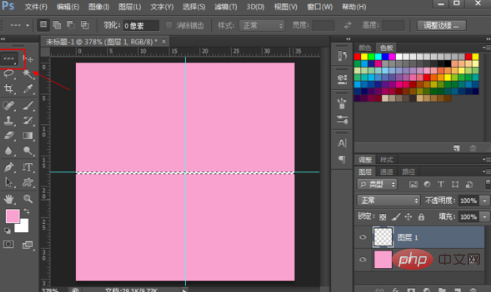
5、“Ctrl+D”取消选区,同样方法作出垂直的线。
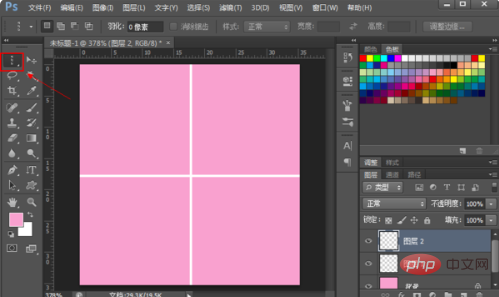
6、点击编辑-定义图案,命名后保存。
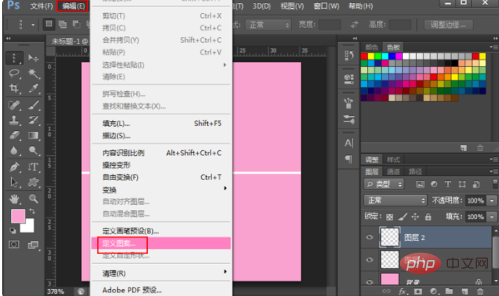
7、再次新建一个空白画布,选择图层样式为“图案叠加”。
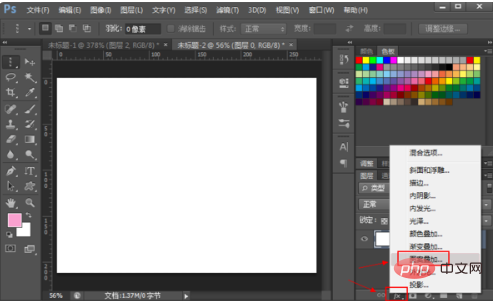
8、最后,选择刚才定义好的图案叠加,调整缩放比例即可,预览如图。
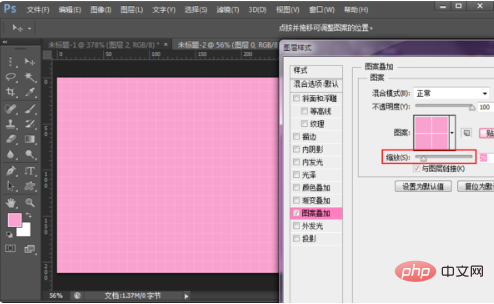
以上是ps怎么画格子的详细内容。更多信息请关注PHP中文网其他相关文章!



